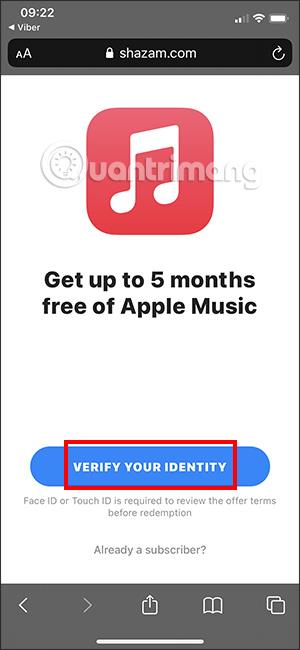2022-ųjų Kalėdų ir Naujųjų metų proga „Shazam“ programa suteikia vartotojams 5 mėnesius „Apple Music“ nemokamai. Visos senos arba naujai registruotos „Apple ID“ paskyros gaus šiuos 5 nemokamus mėnesius. Toliau pateiktame straipsnyje sužinosite, kaip nemokamai gauti 5 mėnesių „Apple Music“.
Instrukcijos, kaip 5 mėnesius nemokamai naudotis „Apple Music“.
Norėdami 5 mėnesius nemokamai naudotis „Apple Music“, pirmiausia turite prie paskyros pridėti mokėjimo formą. Mokėjimo būdai gali būti „Visa MasterCard“ arba „MoMo“ el. piniginė. Atsisiųskite ir įdiekite Shazam programą į savo telefoną ir atlikite toliau nurodytus veiksmus.
1 žingsnis:
Pirmiausia pasiekite šią nuorodą „Safari“ naršyklėje arba galite nuskaityti QR kodą, jei jis atidarytas kompiuteryje.
2 žingsnis:
Pasiūlymo kvito sąsajoje pirmiausia spustelėkite Patvirtinti savo tapatybę . Šiuo metu „Shazam“ jūsų paprašys leidimo naudoti jūsų dabartinį „Face ID“ arba „Touch ID“ . Norėdami tęsti, įveskite savo Apple ID paskyros slaptažodį.


3 veiksmas:
Šiuo metu MoMo piniginės sąsajoje rodomas papildomas Apple paslaugų mokėjimo metodo patvirtinimas. Toliau spustelėkite Patvirtinti , kad tęstumėte.

4 veiksmas:
Tada būsime informuoti, kad „Apple Music“ galėsime naudotis nemokamai kiek mėnesių . Bus „Apple ID“ paskyrų, kurios gaus 5 mėnesius nemokamai „Apple Music“ arba 2 mėnesius nemokamai „Apple Music“. Patvirtinkite kodo išpirkimą ekrane rodomu būdu.

5 veiksmas:
Tada ekrane pamatysite kodą, kad gautumėte nemokamą „Apple Music“ , ir automatiškai įvestumėte jį, kad išpirktumėte. Iš karto būsite perkelti į „Apple Music“ sąsają, kad galėtumėte nemokamai klausytis muzikos.
Kaip atšaukti automatiškai atnaujinamą „Apple Music“ prenumeratą
1 žingsnis:
Pasiekite „Apple Music“ programą ir spustelėkite avataro piktogramą viršutiniame dešiniajame sąsajos kampe. Perjunkite į naują sąsają, spustelėkite Tvarkyti registraciją .


2 žingsnis:
Redaguoti naudotojo registracijos sąsają spustelėkite Atšaukti nemokamą bandomąją versiją . Spustelėkite mygtuką Patvirtinti , kad atšauktumėte Apple Music atnaujinimą.